
こんにちは、びたろーです!
ブログの更新、順調に進んでいますか?
ところでプライバシーポリシーとか免責事項もちゃんと掲載していますよね?
なんか難しくてわからない…とか、面倒だから…という理由で後回しにしない方がいいですよ。ブログの信頼性にも関わる内容なので、早いうちに掲載するようにしましょう。
今回の記事では、プライバシーポリシー何かということとその書き方について紹介します。
プライバシーポリシーをまだ掲載していない人やプライバシーポリシーがわからないという人の参考になれば幸いです。
そもそもプライバシーポリシーって何?
プライバシーポリシーとは、特定の個人を識別できる個人情報や位置情報、ユーザーの行動などがわかるパーソナルデータの取扱い方法やプライバシーにどのように配慮しているかを示す「指針」のことをいいます。
いわゆる“個人情報保護方針”ってやつですね。

ここで質問です。
ブログにお問い合わせフォームは設置しましたか?
そう、読者からのお問い合わせを受けつけるための”あれ”。
“あれ”ってブログの信頼性のためには必要ですけど、注意も必要です。
お問い合わせフォームで読者に入力してもらうものには、名前やメールアドレスなどの個人情報が含まれます。
サイトの利用者が個人情報をインターネットで送信する際は、自分の情報がどのように扱われるのか理解して送信する必要があります。
そのために、あなたがお問い合わせフォームから取得した個人情報をどのように扱うのか明記する必要があります。
なので、お問い合わせフォームを設置する場合はプライバシーポリシーを必ず掲載しましょう。

Googleでは、プライバシーの開示に関して明記するよう書かれています。サイトの評価にも影響すると思われますのでよく読んで対応しておいた方がいいですね。
ポリシーと規約
- Google のサービスを使用するサイトやアプリから収集した情報の Google による使用 -
Google AdSense
Google Adsense ヘルプ
- Google パブリッシャー向けポリシー ー
Google Analytics
アナリティクス ヘルプ
- プライバシーの開示に関するポリシー -
個人情報やパーソナルデータの取り扱い方針を明示することにより、読者の不安を和らげる目的もありますので、ブログ運営にはプライバシーポリシーの掲載は必須と考えましょう。
プライバシーポリシーに記載する主な項目
繰り返しになりますが、プライバシーポリシーは個人情報の取り扱い方針を記述したものです。
「プライバシーポリシー」とは、個人情報について、その収集や活用、管理、保護などに関する取り扱いの方針を明文化したものをいいます。
すべてのウェブサイトに必要なものではありませんが、個人情報を収集するサイトの場合は、プライバシーポリシーの制定と明記が必要とされています。
具体的には、以下の内容を有するウェブサイトが対象になります。
- 商品や各種サービスの申込み、確認
- 懸賞・クイズへの応募
- カタログ・資料請求
- 会員制サイトへの登録や入会
- イベントの参加申込み、施設の利用申込み
- メールによる問い合わせ、照会や意見募集
- 電子会議室や掲示板
- メルマガ等の配信登録
- クッキーによるユーザー識別やアクセス情報の収集
- その他、何らかの形で個人情報を収集するもの
-出典 日本広報協会 広報Q&A -
ここからもわかることは、何らかの個人情報が関わる場合は全てということです。

プライバシーポリシーとしてブログに記載する主な内容はこちら↓
- 個人情報の取り扱い
- Cookieの使用ついて
- アクセス解析について
- 免責事項
- 著作権について
一つずつ説明します。
個人情報の取り扱い
個人ブログでも、お問い合わせフォームを通じて知りうる読者の氏名やメールアドレスは個人情報に該当します。
~個人情報を取り扱うにはその利用目的をできるかぎり特定しなければなりません。~
個人ブログであれ、利用目的を公表する必要があるということです。
Cookieについて
Cookieは読者のログイン情報やどのようなページを閲覧したかなどのデータをブラウザに一時的に保存し、インターネット上のユーザー体験を向上させる仕組みです。
個人にまつわる情報が多く含まれるので、取り扱う際は注意が必要です。
Cookieの取り扱いについて、最低限以下の項目について記載しておきましょう。
- 読者に対するCookieの解説
- Cookieを読者の同意のもと運用するということ。
- Cookieの利用目的
- Cookieを無効化・削除する方法
Google AnalyticsはCookieを利用しますので、アクセス解析にGoogle Analyticsを使用する場合は、その旨を記載しておくといいです。
あわせてGoogle Analyticsの規約へのリンクを張っておくといいですね。

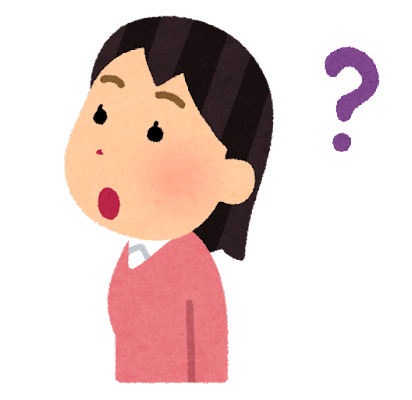
免責事項
免責事項とは、「ここに書かれていることによって何かあっても責任を負いません」ということを示すものになります。
読んで字のとおり、責任を免れる事項を宣言すると理解してください。
ブログで紹介したものや、記事に書いた内容によって、読者に何かあっても私は責任を取りませんよ”と伝えるということです。
アフィリエイトをする場合、トラブルを避けるために必ず記載しておきましょう。

アフィリエイトに限らず読者があなたの記事を見て何かあったら….
と想像してみてください。
例えば、あなたが何かの品物のレビュー記事を書いた。
↓
あなたは感じたままにブログの記事にした。
↓
読者が同じ品物を買って使ってみた。
↓
ところがあなたのレビュー通りには感じなかった。
↓
読者は損をしたと思ってクレーム…
あなたは感じたままに紹介したと思っていても、読者がどう感じるかはわかりません。
記事の通りにならなかったと、クレームをつけられてもあなたも困りますよね。
こうしたトラブルを回避するためにも免責事項の記載は重要です。
ブログに記載した情報の正確性について100%を保証するものではないこと、商品やサービスを紹介しているのであれば、「購入はあくまでも自己責任で」とあらかじめ記載しておくことが大切です。
まだ記載していないのならすぐにでも免責事項を作成してブログにアップしておきましょう。
著作権について
あなたがブログに投稿した文章、掲載した画像の権利を守るために、著作権はブログ運営者に帰属しているということを明記しておきましょう。
あなた作ったブログも立派な著作物ですからね。

プライバシーポリシーに書く内容 ~ポイントまとめ~
ポイントをまとめます!
- お問い合わせフォームやコメント機能で何を取得するか明記する。
- 情報の利用目的を明記する。
- Cookieの利用を明記する。
- 読者自身でCookieを無効にできることを明記する。
- Adsenseを行っている場合は、Cookieを利用して読者の興味に応じた広告を配信していることを明記する。
- Googleアナリティクスを使用してアクセス解析をしていることを明記する 。
- Googleアナリティクスの利用規約を紹介するかリンクを張る。
- 著作権は放棄していないこと、文章や画像の無断転載を禁止することを明記する。もし著作権を侵害していると認められるものを見つけた場合は、すぐ対応することを明記する。
※おまけ
あなたが他のサイトからのリンクを許容するのであれば、その旨を記載しておきましょう。リンクフリーと記載があればリンクを張りやすいですものね。
例)
当ブログはリンクフリーです。ご自由にリンクして下さって結構です。
(リンクの確認やご報告等は不要です)
ただし、画像の直リンクはNGです。
プライバシーポリシーの設置
ここからは、実際にWordPressでブログにプライバシーポリシーを設置するやり方を解説します。
プライバシーポリシーページの作成
プライバシーポリシーのページは固定ページで作成し、どのページからもアクセスできるようにリンクを張ります。
ここでは、ページの最下部にあるフッターメニューに設定する方法を説明します。
左側のメニューから「固定ページ」から「新規追加」を選び、クリックします。
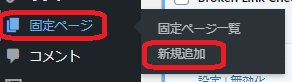
記事の入力ページが表示されますので、タイトル及び本文を入力していきます。
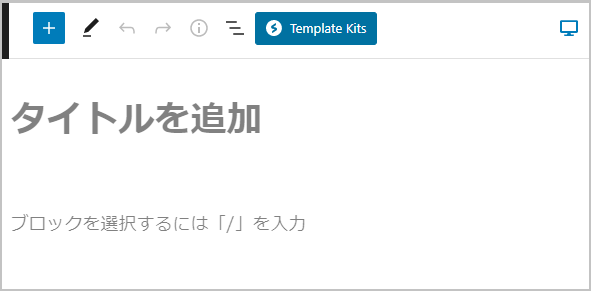
記事の入力が済んだら、パーマリンクの設定もお忘れなく。
自動で日本語が設定されているかもしれませんが、アルファベットを使用した表記にしておきましょう。
これをやっておかないと、URLが文字と記号の長い文字列に変換されてしまいます。
忘れないうちに変更してしまいましょう。
ブログのメニューにプライバシーポリシーへのリンクを追加する
固定ページでプライバシーポリシーの作成することができたら、次はブログにプライバシーポリシーへのリンクを設置します。
今回は、ページ最下部にリンクを配置する前提でリンクの配置の仕方について説明します。
WordPressのメニューから「外観」→「メニュー」を選択します。
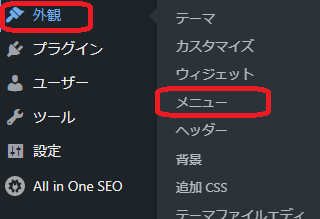
切り換わった画面の上方にある「新しいメニューを作成しましょう」をクリックします。

編集するメニューを選択します。※今回はフッターメニュー

◆メニュー構造
メニュー名を入力します。
下の例では「メニュー(フッター)」と入力しています。

◆メニュー設定
今回はフッター部分に配置するので「フッターメニュー」のチェックボックスにチェックを入れます。
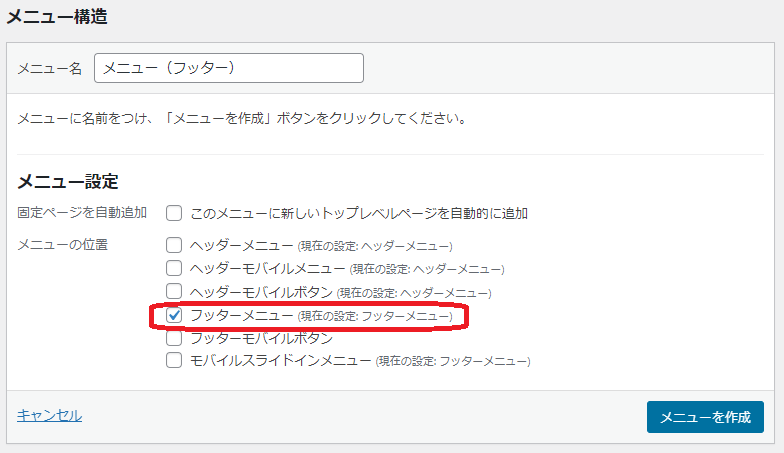
チェックが済んだら、右下の「メニューを作成」をクリックします。
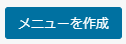
◆メニュー項目を追加
固定ページをクリック。

プライバシーポリシーの他、表示したいもののチェックボックスにチェックを入れ、「メニューに追加」ボタンをクリックします。
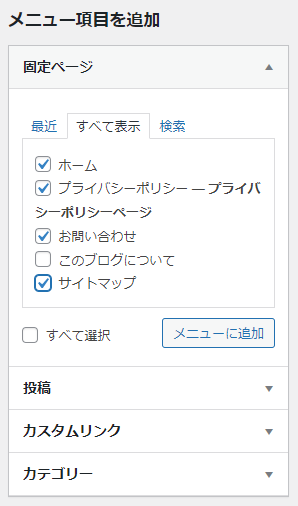
選択が済んだら、右下の「メニューを保存」をクリックして完了です。
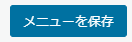
サイトのプレビューを見て、ページの下の方に「プライバシーポリシー」が表示されていればOK。
ページを「公開」あるいは「更新」するのをお忘れなく。

以上で設定は終了です。
まとめ
今回の記事ではブログ初心者向けに、プライバシーポリシーってどんなものなのかということとその設置方法について説明してきました。
プライバシーポリシーは個人情報の取得とその利用目的を明記するものであり、あなたのブログ運営で必要なものです。
ブログの信頼性にも影響します。

個人ブログだからいらないというわけではなく、あなたが何らかの発信しているのであれば、トラブル防止のためにも必ず作るようにしましょう。
最後までお読みいただきありがとうございました!

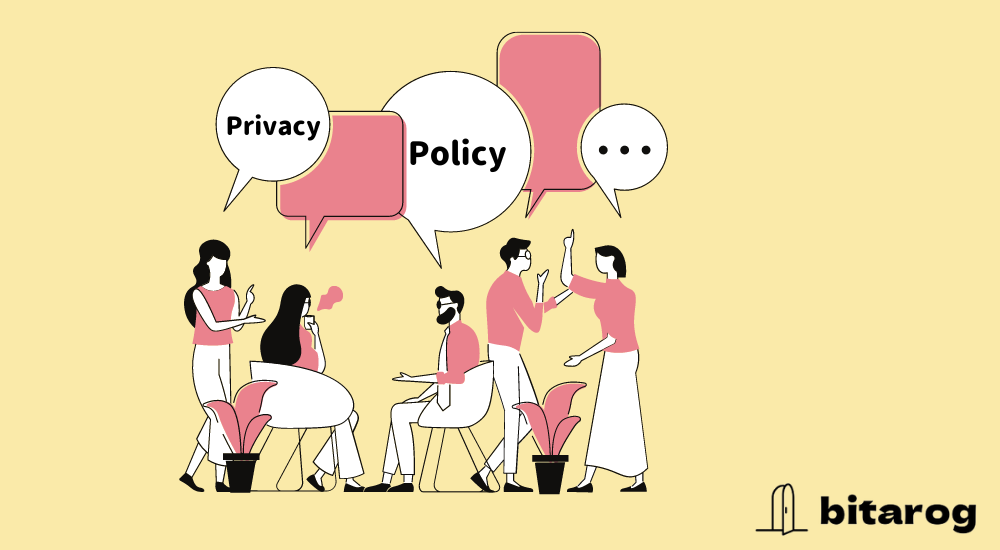



コメント